Quedarse sin almacenamiento en su sitio de WordPress puede ser una experiencia frustrante. Si excede con frecuencia su límite de almacenamiento, puede que sea el momento de actualizar a un plan superior.
Como usuario de WordPress, es posible que hayas notado que tus archivos multimedia ocupan cada vez más espacio de almacenamiento en tu servidor. Y, si tiene un plan de alojamiento compartido, es posible que incluso haya recibido una advertencia de su proveedor de alojamiento acerca de exceder su cuota de almacenamiento asignada.
Entonces, ¿qué puedes hacer para liberar espacio sin tener que actualizar tu plan de hosting?
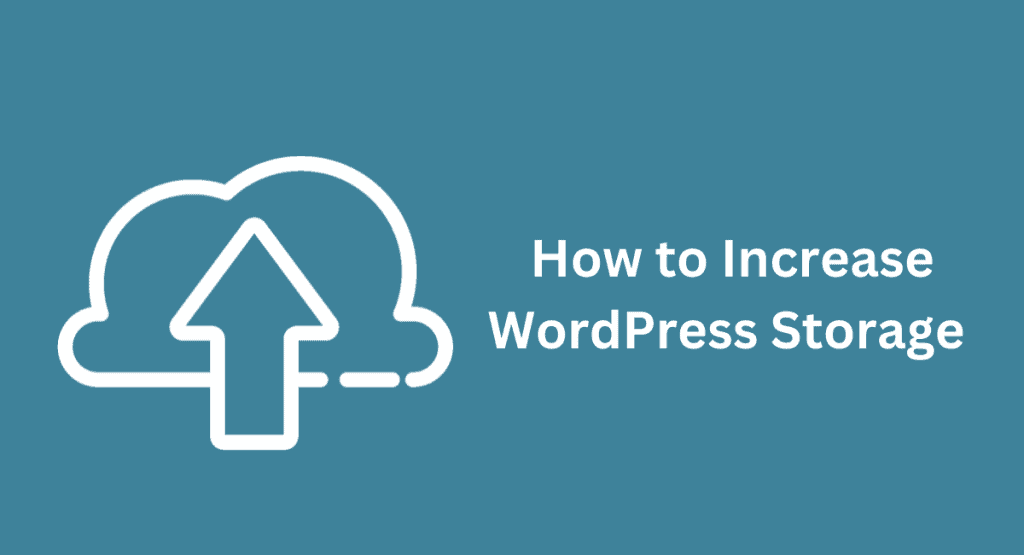
En esta publicación de blog, compartiremos algunos consejos sobre cómo aumentar el almacenamiento de WordPress sin gastar mucho dinero.
Índice del contenido
La guía para aumentar el almacenamiento de WordPress
1. Eliminar temas y complementos no utilizados
Una de las formas más rápidas y sencillas de liberar espacio de almacenamiento es eliminando cualquier tema y complementos que no estás usando. Si tiene algún tema o complemento instalado que no haya activado, ahora sería un buen momento para eliminarlo también.
Para eliminar un tema o complemento, simplemente diríjase a la sección "Apariencia" o "Complementos" en su panel de WordPress y haga clic en el botón Eliminar.
2. Optimice sus imágenes –
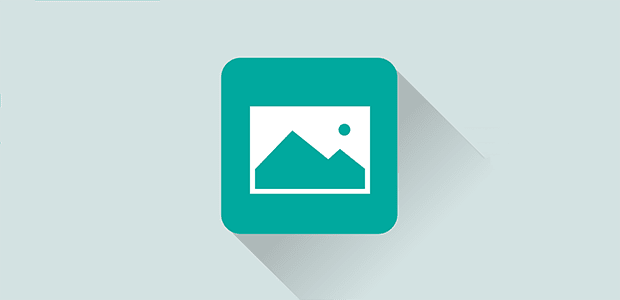
Otro problema común que puede provocar una falta de espacio de almacenamiento son las imágenes no optimizadas. Cuando carga una imagen en su sitio de WordPress, se almacena automáticamente en su tamaño completo.
Sin embargo, la mayoría de los visitantes nunca verán la imagen en su tamaño completo; Por lo general, se mostrará en un tamaño más pequeño en su sitio web. Como tal, no es necesario almacenar la versión en tamaño completo de sus imágenes. Afortunadamente, existen algunas formas sencillas de optimizar sus imágenes y ahorrar algo de espacio de almacenamiento en el proceso.
La primera forma es utilizar un complemento de compresión de imágenes como WP Smush o EWWW Image Optimizer. Estos complementos comprimirán automáticamente sus imágenes cuando las cargue, lo que puede ayudar a reducir el tamaño de su archivo hasta en un 70%.
También puedes comprimir manualmente tus imágenes antes de subirlas utilizando una herramienta en línea como TinyPNG o Kraken.io. Simplemente cargue su imagen en el sitio web, espere a que se comprima y luego descargue la nueva versión a su computadora. Una vez que tenga la versión optimizada de la imagen, podrá cargarla en su sitio de WordPress como de costumbre.
3. Eliminar copias de seguridad antiguas –
Si tiene un complemento de respaldo instalado en su sitio de WordPress, es probable que esté ocupando bastante espacio de almacenamiento. Esto se debe a que estos complementos crean copias de su sitio web cada vez que publica una nueva publicación o realiza un cambio en su tema o complementos.
Si bien es importante tener estas copias de seguridad en caso de que algo salga mal, no es necesario conservar más que unas pocas copias recientes. Como tal, puede ahorrar una cantidad significativa de espacio de almacenamiento eliminando las copias de seguridad antiguas que ya no necesite.
Para eliminar una copia de seguridad, simplemente dirígete a la sección "Copias de seguridad" en tu panel de WordPress y haz clic en el botón Eliminar junto a la copia de seguridad que deseas eliminar.
Alternativamente, si estás utilizando un servicio de copia de seguridad externo como Dropbox o Google Drive, también puedes eliminar las copias de seguridad antiguas desde allí.
4. Incruste vídeos en lugar de alojarlos localmente
Si tiene vídeos incrustados en su sitio de WordPress, considere obtenerlos de YouTube u otra plataforma para compartir vídeos en lugar de alojarlos localmente. Esto le ahorrará una cantidad significativa de espacio de almacenamiento y ancho de banda.
Para insertar un video de YouTube en una publicación o página de WordPress, simplemente copie y pegue la URL del video en el editor de contenido. WordPress generará automáticamente un código de inserción para el vídeo.
5. Limpia tu base de datos con regularidad
Con el tiempo, su base de datos de WordPress puede inflarse con comentarios no deseados, comentarios no aprobados, publicaciones basura y otros datos basura. Al limpiar su base de datos con regularidad, puede liberar una gran cantidad de espacio de almacenamiento valioso.
Recomendamos utilizar un complemento como WP-Sweep o WP-Optimize para limpiar su base de datos con solo unos pocos clics.
¿Cuánto espacio necesito para guardar cosas?
Esto dependerá de cómo se utilice su sitio. Si está creando un blog personal, un pequeño proyecto paralelo o una página de destino sencilla con sólo unas pocas imágenes, 1 GB del sitio gratuito puede ser suficiente.
Si su sitio web tendrá muchas imágenes y/o videos y cree que necesitará mucho espacio para almacenarlos, es posible que desee cambiar a un plan con más espacio de almacenamiento.
Conclusión
Si sigue los consejos descritos en esta publicación de blog, debería poder aumentar la cantidad de espacio de almacenamiento disponible en su sitio de WordPress sin tener que actualizar su plan de alojamiento.
Si tiene alguna pregunta sobre cómo implementar estos consejos o tiene algún problema en el camino, no dude en comunicarse con nuestro equipo de expertos en WordPress para obtener ayuda.




